Браузер Google Chrome оснащен удобной системой управления пользовательскими аккаунтами, поэтому каждый может заходить и просматривать свою историю посещения сайтов, управлять закладками, изменять шифры и т.д.
Что касается последнего пункта, то он всегда важен для каждого компьютерного пользователя, ведь пароль – это главный шифр, чтобы защититься от злоумышленников и посторонних лиц. Далее рассмотрим, как эффективно управлять всеми паролями, чтобы повысить свою безопасность использования поисковика.

Можно ли поставить пароль на браузер Гугл Хром
Ключевыми данными для мошенников и хакеров являются не только ваши защитные коды от аккаунтов, но также данные банковской карты и доступ к ней, автоматические входы на сайты, история поиска.
Поскольку поисковик является программой свободного доступа, ее запуск может осуществить каждый пользователь. В самом обозревателе не хранится тайная и зашифрованная информация, кроме той, которую сохраняете вы сами, когда пользуетесь Интернетом. К сожалению, запаролить вход в Хром невозможно, что не предусмотрено разработчиками.
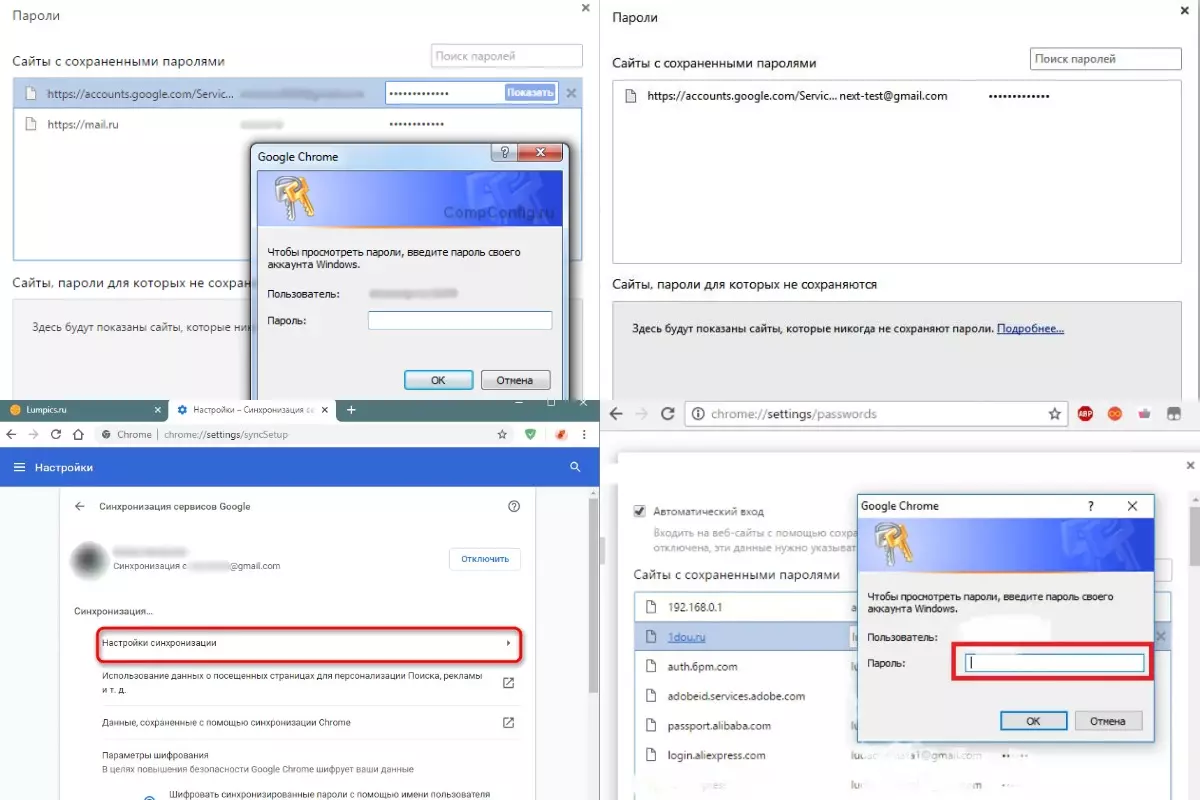
В большинстве случаев пароли в Google Chrome происходит автоматически
Но можно использовать специальные расширения и утилиты, которые позволяют на вашем персональном компьютере установить пароль на браузер только вам и ограничивать посторонних пользователей. Далее рассмотрим, как это сделать.
Простые способы установки пароля
В зависимости от того, на каком устройстве вы собираетесь устанавливать защиту, будут свои особенности в работе с браузером.
Для ПК
Конечно же, чаще мы используем поисковик именно на компьютере, поэтому первый способ паролирования заключается в защите доступа ко всем шифрам, которые хранятся в разделе настроек.
Необходимо выполнить такие процедуры:
- зайти в настройки и выбрать раздел со справкой, затем перейти в раздел о Хроме;
- открыть страницу chrome://flags менеджера паролей, затем включить ссылку;
- осуществить перезапуск обозревателя.
Чтобы защитить настройки Chrome, следует:
- зайти в настройки браузера и выбрать опцию входа в аккаунт;
- после авторизации открыть страницу chrome://flags и включить новую систему управления профилями;
- создать контролируемый профиль;
- перезапустить браузер.
Чтобы установить пароль для запуска поисковика, требуется:
- установить расширение LockPW через опцию дополнительных инструментов и расширений;
- далее будет высвечиваться окно с рекомендуемыми действиями и вы нажимаете Далее;
- придумать пароль и задать его, а также активировать все переключатели в правой части окна;
- подтвердить сохранение изменений;
- каждый раз при входе в браузер вам необходимо будет вводить код защиты.
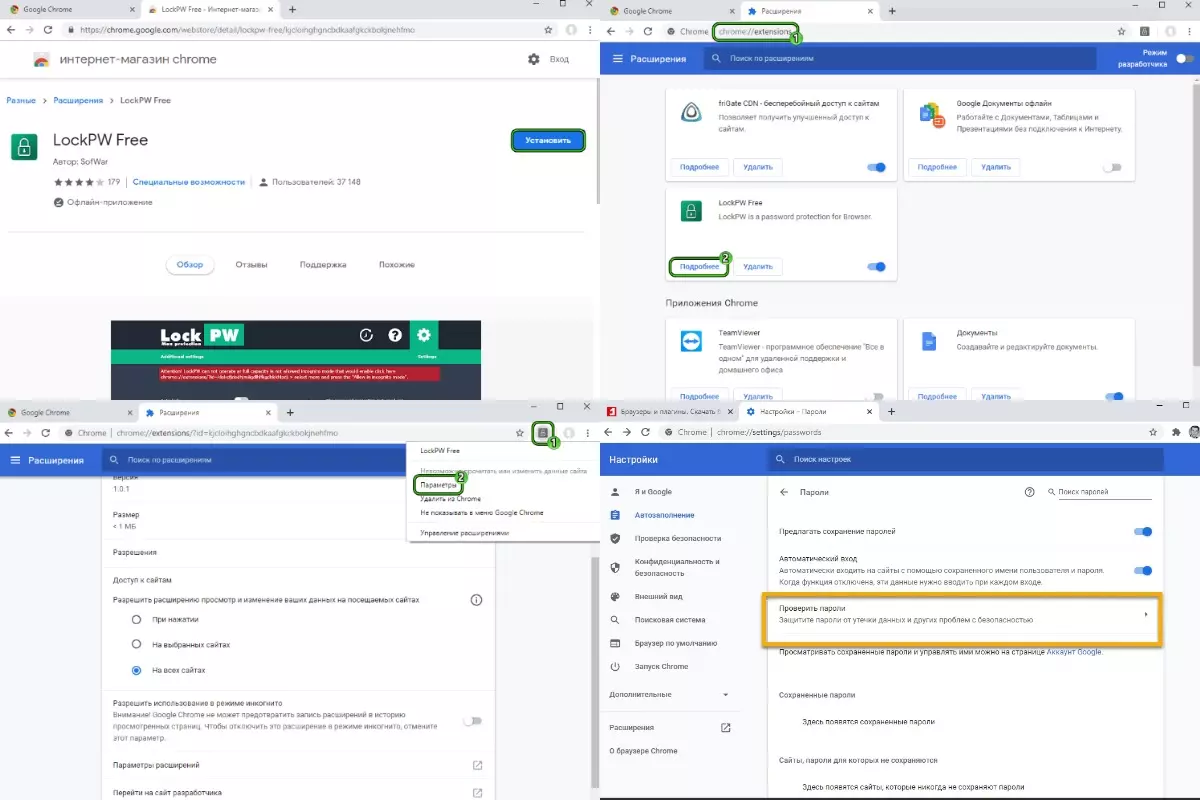
Установка пароля в Гугл Хром на ПК не займет много времени
Для смартфона
Чтобы обеспечить безопасность использования смартфона, в котором установлен браузер Гугл Хром, необходимо провести определенные манипуляции.
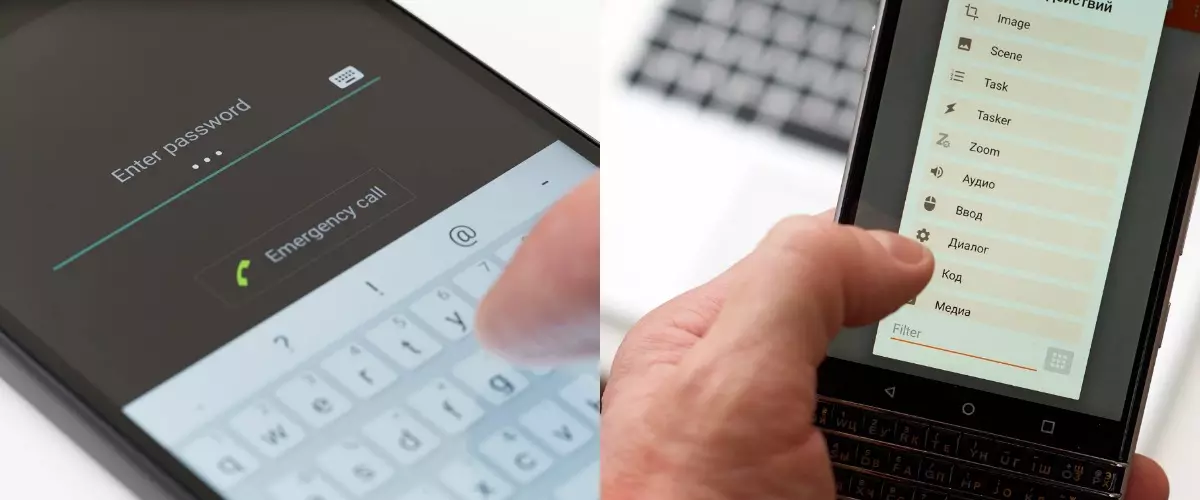
Установка пароля для смартфона тоже не займет много времени
Аналогом компьютерного расширения служит утилита AppLock, подходящая для всех гаджетов на операционке Андроид или iOS:
- запустить приложение;
- из предложенного списка программ выбрать браузер Гугл Хром, для которого будет задаваться пароль;
- выбрать способ защиты и придумать шифр;
- подтвердить все действия.
Как просматривать свои пароли в Google Chrome
После создания нового аккаунта и прохождения процедура авторизации в браузере будут сохраняться все данные доступа, чтобы в следующий раз ускорить вход и вам не пришлось заново вводить имя пользователя и пароля на Google Chrome.
Для просмотра всех сохраненных паролей можно зайти в настройки поисковика и выбрать раздел с паролями. Или же просто ввести в строку поиска в браузере chrome://settings/passwords.
В мобильном устройстве принцип аналогичен, только в настройках переходите в раздел основных и далее к паролям.
Управление конфиденциальностью в браузере Google Chrome
В современном цифровом мире обеспечение конфиденциальности данных становится все более важным аспектом пользовательского опыта. Браузер Google Chrome предоставляет ряд инструментов для управления конфиденциальностью, которые позволяют пользователям контролировать свою онлайн-активность.
Возможность установки пароля на браузер Chrome является первым шагом к защите данных. Это обеспечивает дополнительный уровень безопасности при доступе к вашему браузеру на различных устройствах. Простые способы установки пароля доступны как для ПК, так и для смартфонов, обеспечивая надежную защиту ваших закладок, истории и сохраненных паролей.
Просмотр сохраненных паролей в Google Chrome также важен для обеспечения безопасности. Это позволяет вам периодически проверять, какие пароли хранятся, и удалять лишние или усиливать защиту для важных учетных записей.
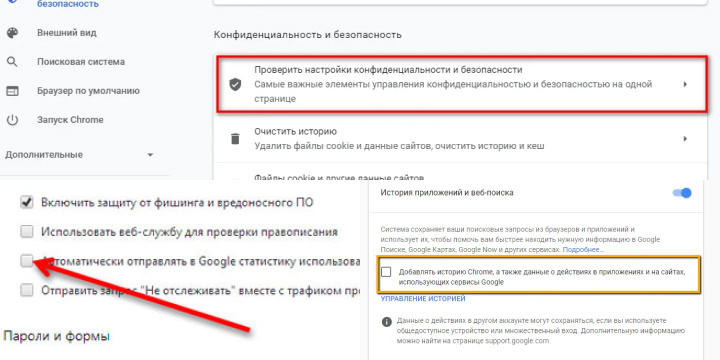
Включение и отключение функции сохранения паролей – еще один важный аспект управления конфиденциальностью. Вы можете решить, какие пароли следует сохранять в браузере, а какие лучше не хранить. Это позволяет поддерживать баланс между удобством использования и безопасностью.
Компания Google также активно работает над повышением безопасности в Chrome, внедряя новые функции, обеспечивающие защиту от вредоносных сайтов и трекеров. Однако, помимо технических решений, важно помнить о своей роли в обеспечении безопасности и конфиденциальности данных при использовании браузера Chrome.
Как включить или отключить сохранение паролей
Включение и отключение защитных шифров происходит через настройки, где вы можете их все просмотреть.
Если у вас активно приложение LockPW, выполните следующее:
- запустить браузер;
- перейтипоссылке chrome://extensions/;
- на странице программы нажать кнопку параметров;
- отключить активность программы.
Мобильное приложение AppLock можно отключить через функционал или полностью удалить, чтобы управлять доступом к Гугл Хром.






